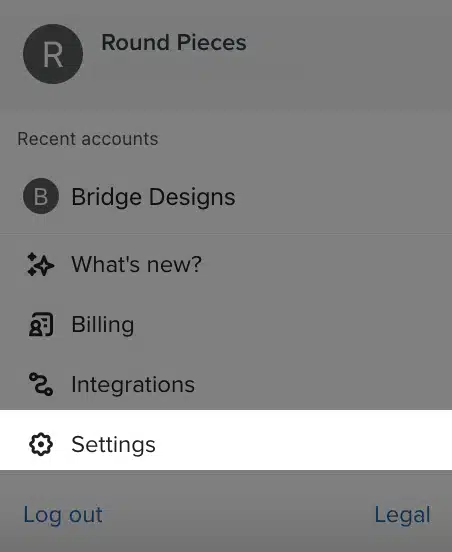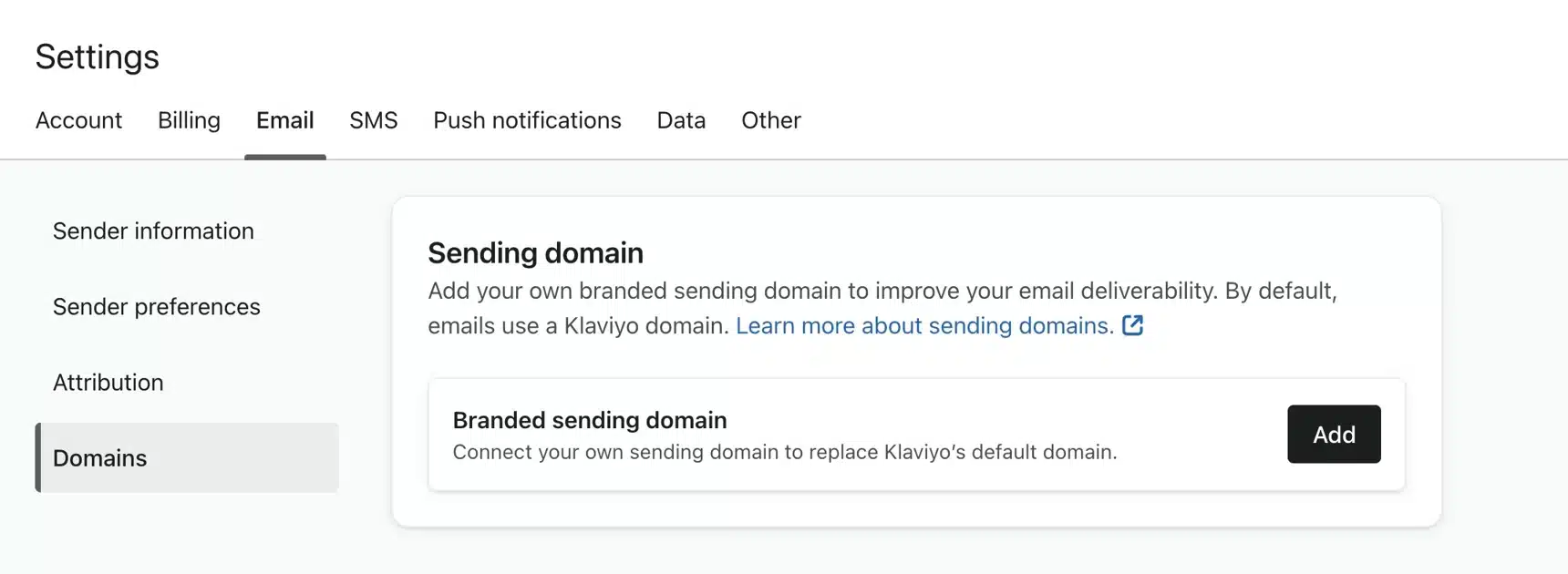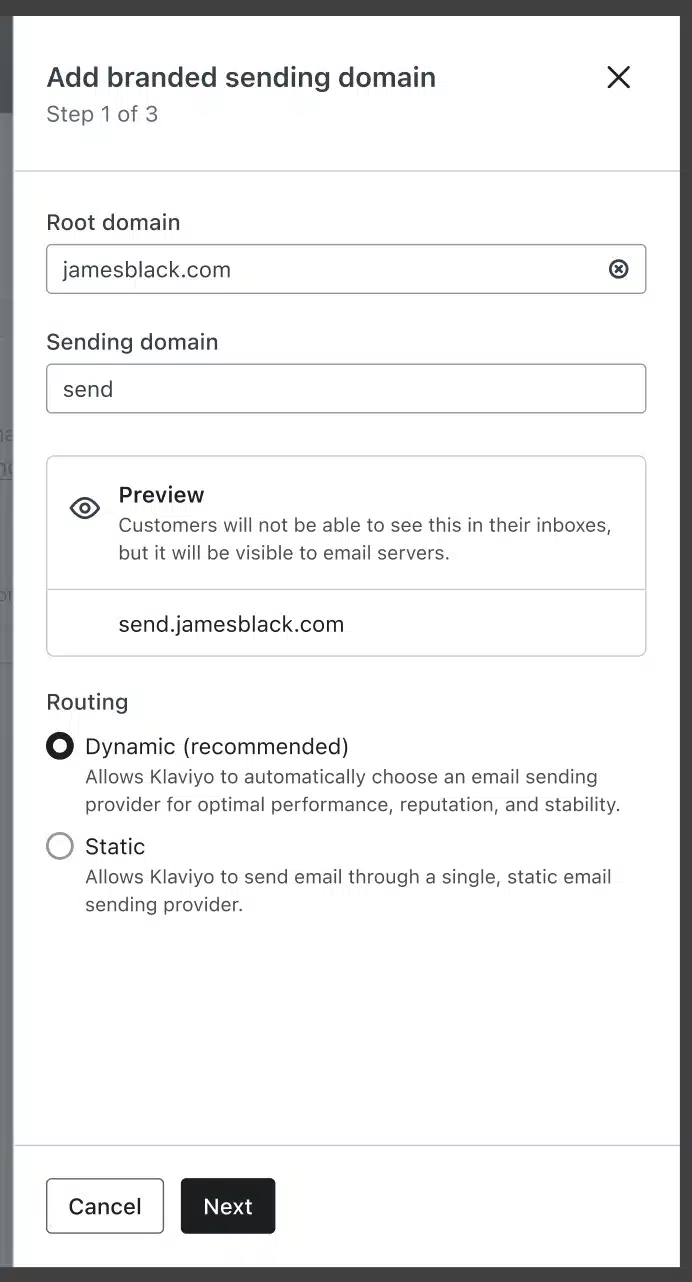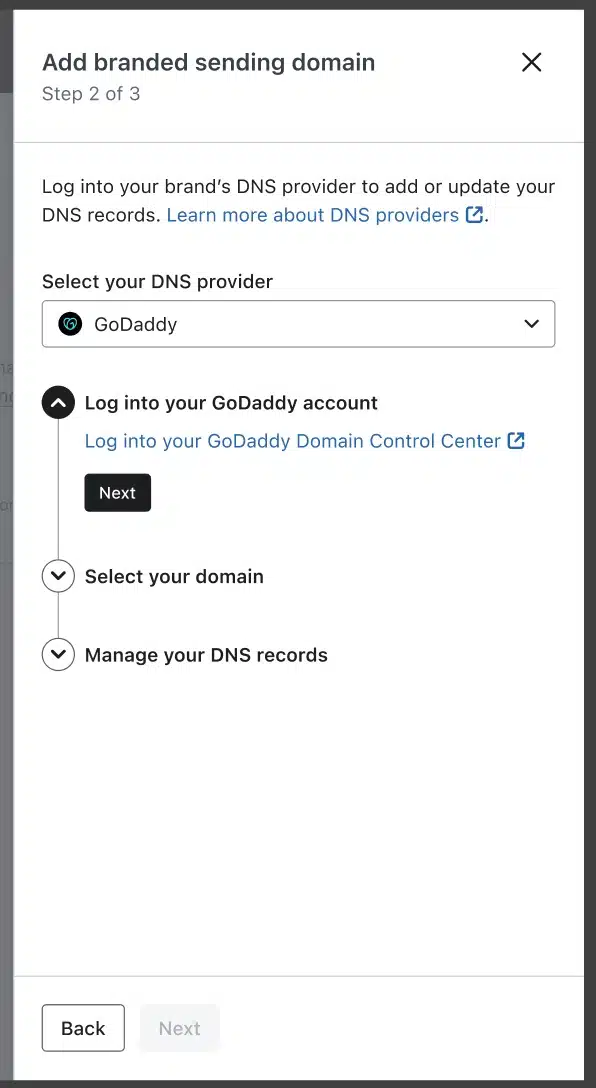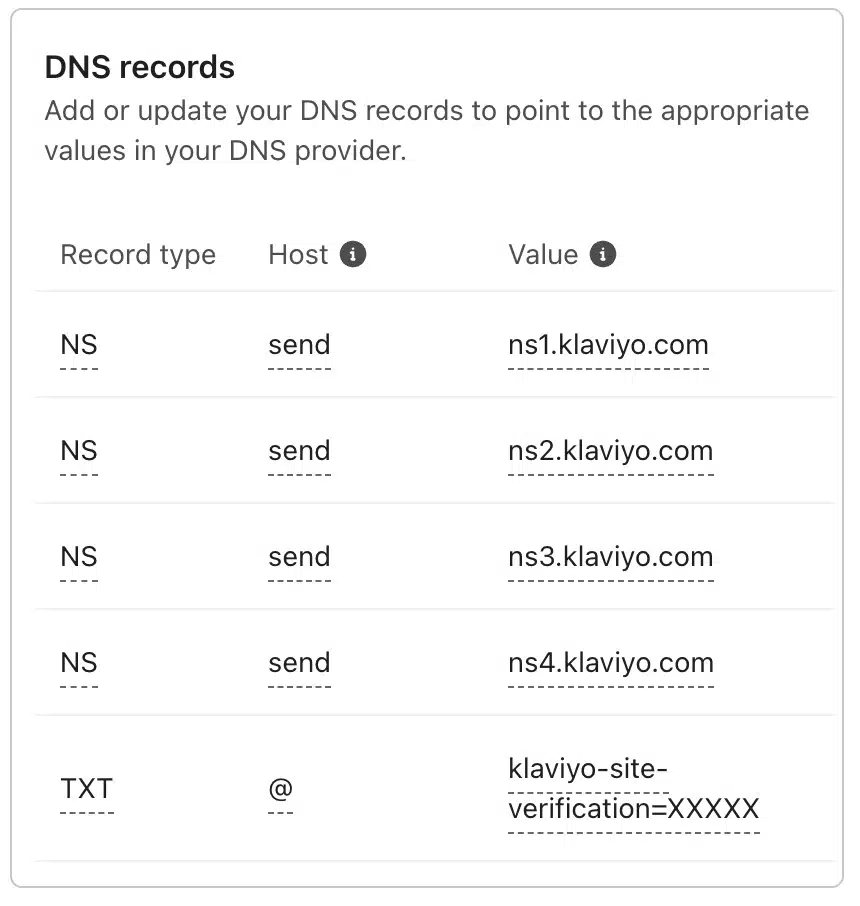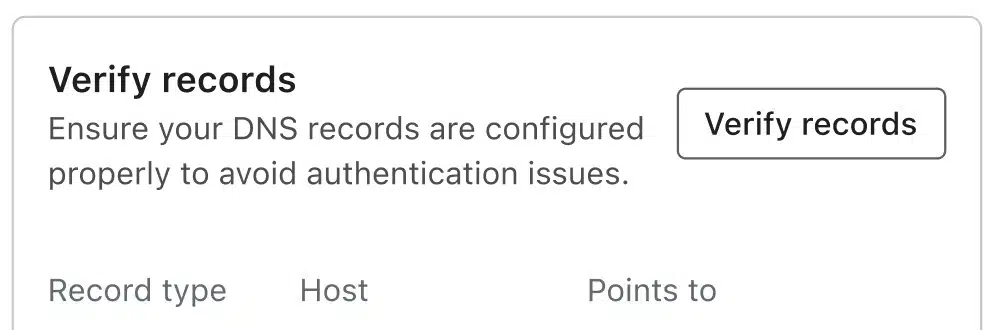Klaviyo Configuración de DKIM
DKIM (DomainKeys Identified Mail) es un método de autenticación de correo electrónico que utiliza firmas criptográficas para garantizar que los correos electrónicos no han sido alterados en tránsito y que realmente proceden de su dominio.
Este artículo describe los pasos necesarios para configurar DKIM para Klaviyo, asegurando que sus correos electrónicos de marketing son autenticados y mejorando su capacidad de entrega y la confianza de la marca.
Requisitos DKIM de Klaviyo
Cómo configurar DKIM y la autenticación de dominio para Klaviyo
Para empezar, necesitas generar registros DNS en Klaviyo. Klaviyo requiere 3 registros CNAME o NS para la autenticación del correo electrónico, además de un registro TXT para verificar la propiedad del dominio.
Nota: Aunque todos los usuarios pueden acceder al proceso de configuración, solo aquellos con privilegios de Propietario, Administrador, Gestor o Coordinador de Campaña pueden realizar cambios en el DNS.
Instrucciones paso a paso:
- Haz clic en el nombre de tu empresa en la esquina inferior izquierda de tu cuenta de Klaviyo.
- Vaya a Configuración > Correo electrónico > Dominios.

- Haga clic en Añadir.

- Introduzca su dominio raíz (p. ej,
helloworld.com). - Elija un subdominio único y no utilizado en Dominio de envío (por ejemplo
send). - Seleccione su Método de enrutamiento - Si utiliza Sendmarc, elija siempre Estático (CNAME).

- Haga clic en Siguienteseleccione su proveedor de DNS e inicie sesión. Si utiliza Sendmarc para la gestión de DKIM , seleccione Otro.

- Copie los registros DNS generados y añádalos a través de su registrador de dominios. Para añadirlos a Sendmarc, siga estos pasos aquí.

Registros DNS para enrutamiento estático (método CNAME)
| Host | Valor | Tipo de registro |
|---|---|---|
| enviar.helloworld.com | u161779.wl030.sendgrid.net | CNAME |
| kl._domainkey.helloworld.com | kl.domainkey.u161779.wl030.sendgrid.net | CNAME |
| kl2._domainkey.helloworld.com | kl2.domainkey.u161779.wl030.sendgrid.net | CNAME |
| helloworld.com | klaviyo-site-verification=public_API_key | TXT |
Nota: Si utiliza Sendmarc para la gestión de DKIM , añada el 2º y 3º CNAME a Sendmarc. El 1er CNAME y el TXT deben añadirse a su DNS.
Pasos finales
- Haga clic en Verificar registros en Klaviyo una vez completados los cambios de DNS.

- Tras la verificación, click Aplicar dominio para empezar a enviar desde su dominio de marca.
Cómo actualizar su configuración DKIM mediante Sendmarc
Para actualizar su registro DKIM a través de Sendmarc, consulte la Documentación de configuración DKIM de Sendmarc.
Documentación de Klaviyo
La guía oficial de configuración DKIM de Klaviyo se puede encontrar aquí.